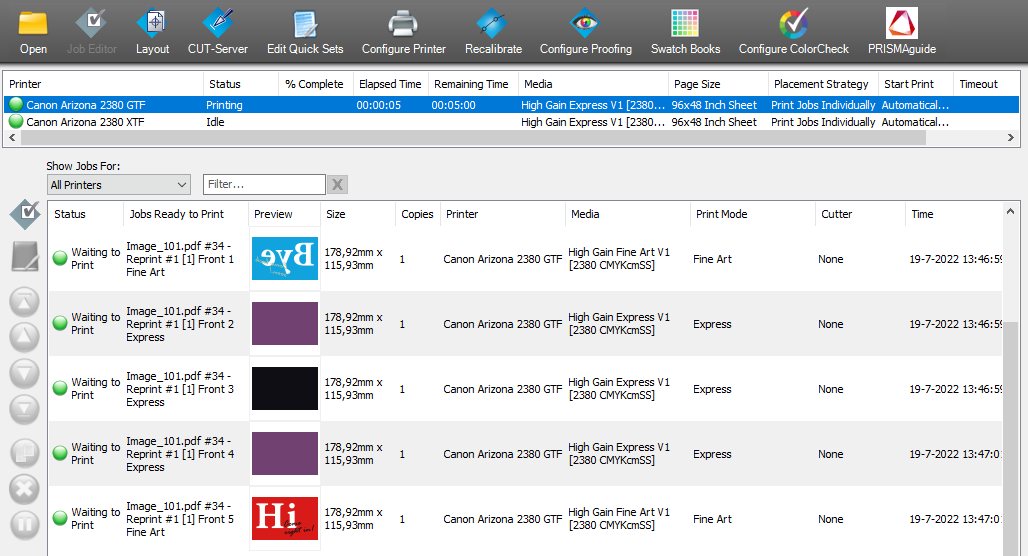Questo argomento descrive come è possibile stampare un'applicazione da un lavoro ONYX, utilizzando una funzione personalizzata. Quando si assegna una funzione al lavoro, tutte le impostazioni di stampa vengono impostate sulle specifiche della funzione predefinita.
In questo esempio utilizziamo la nuova funzione creata in un argomento precedente. L'applicazione di blocco viene stampata su un lato del supporto trasparente ed è visibile da entrambi i lati. L'immagine posteriore fa parte della funzione. Un layer nero al centro blocca la luce. Tra il layer di blocco e i due layer di colore che rappresentano i 2 lati dell'applicazione, verranno utilizzate maschere bianche. Vengono utilizzate diverse modalità di stampa per i diversi tipi di layer dell'applicazione. Vedere Creazione di una nuova applicazione in PRISMAguide XL Engine.
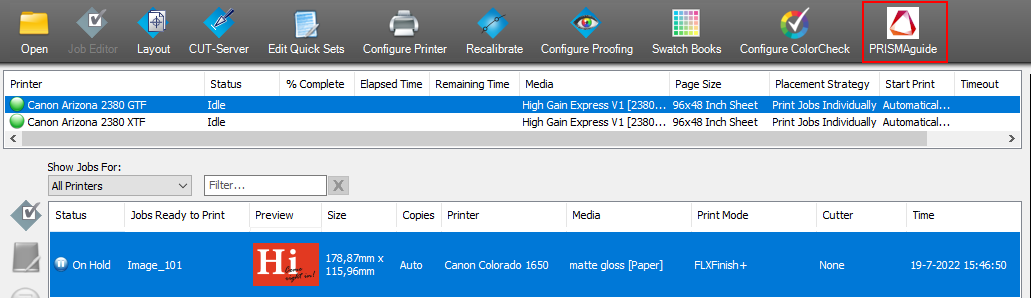
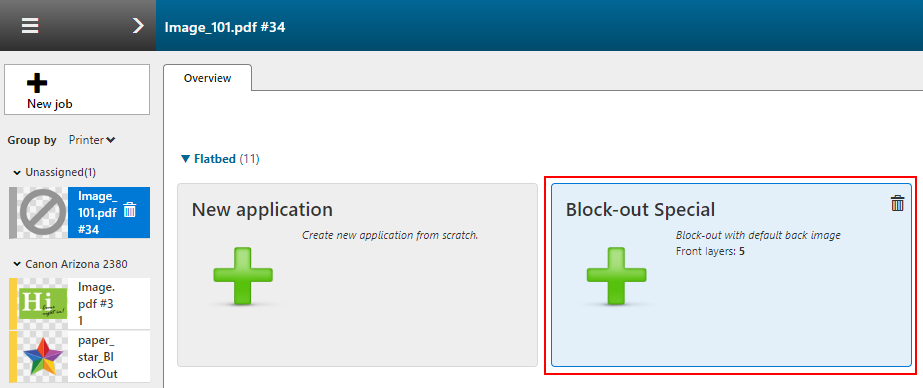
Verificare le impostazioni di stampa per ogni layer. L'applicazione ha 5 layer, come definito nella funzione e preserva tutte le impostazioni di stampa (cioè gli stessi profili dei supporti, modalità di stampa, tipi di layer, file di input bloccati, ecc.). Come definito nella funzione, vengono aggiunti l'immagine per il retro e i layer di blocco.
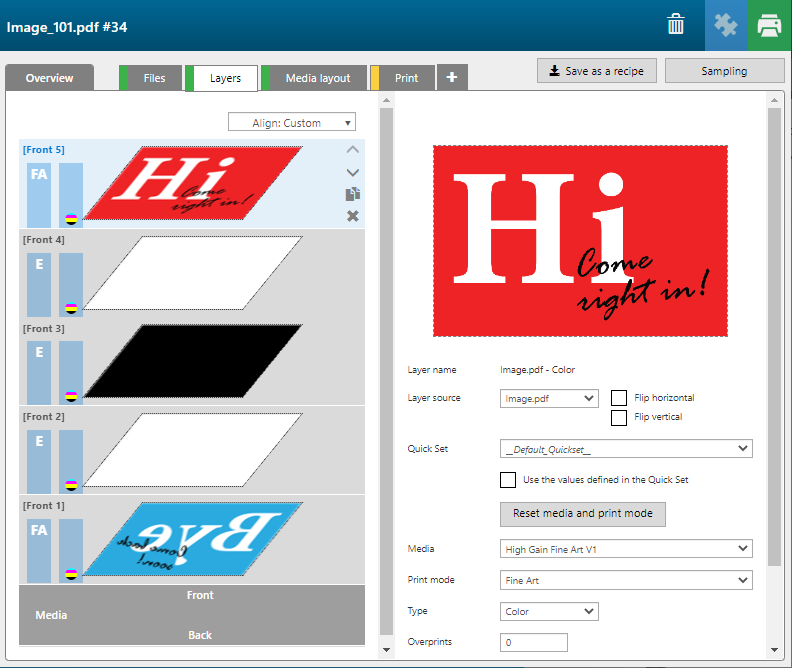

L'elenco dei lavori di stampa nella RIP Queue non è importante. L'ordine in cui i layer devono essere stampati è memorizzato nelle impostazioni del batch.